创作立场声明:NAS还要清理吗?很多人恐怕会忽略这点,这里抛砖引玉,给大家一个参考,希望有所帮助。一般每年换季前,都要给家里的空调清理下灰尘,清理下滤网,有的时候还要清理下内部。而电脑就没有那么频繁了,感觉电脑会比空调好一些,也许是因为没有制冷,不会潮湿的缘故吧,不过也会经常清理下过滤网就可以了。至于家里的群晖NAS,则是一直没有在意,并从前面看,好像保护得很好的样子,而且后部的风扇是往外吹风的,所以,好像没有什么灰尘吧。

然而直到某一天,我将家里的群晖NAS,型号是DS218+,转过来一看侧面,立即吓到我了,这是什么鬼。
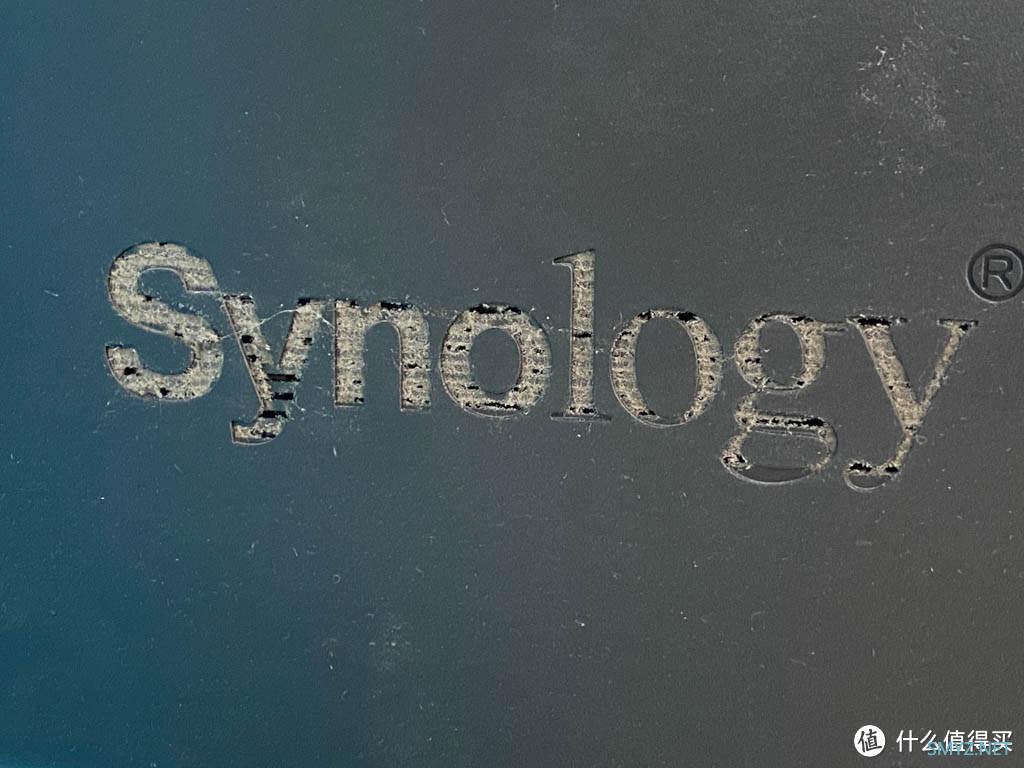
于是个转过身来,将群晖NAS前面的面板取下,看看里面。

哦天哪,这里居然密密麻麻的全是灰尘 ,由于前段时间坏了一个硬盘,还没有补上,才几个月的时间,居然这么脏了。

再来看看后面,风扇居然也是很脏的样子,为什么?不是明明往外吹风吗?恩,这里有四颗螺丝,拧下就可以清理风扇了吧,把这里擦擦吧。

拧下四颗螺丝,就可以把后面的盖子取下,可以清晰看见风扇了,看着这么脏,心里好难受啊。思想一下,决定把NAS拆了,好好地清理一遍灰尘。就如同本来只想擦个脸,结果一抹脖子,全是泥巴,所以还是洗个澡吧。

群晖的NAS箱体是卡扣的,在NAS机箱左侧的位置,有2个隐藏的卡扣,要用工具打开。然后就可以轻松地将外壳取下来了。

群晖的NAS箱体是卡扣的,在NAS机箱左侧的位置,有2个隐藏的卡扣,要用工具打开。然后就可以轻松地将外壳取下来了。

看看这个框架,还是挺简单的。后面是风扇,中间是金属框架,外面是外壳,而主板则是在右侧。(图片里的底部)。

看看风扇处积攒的灰尘,真是不少啊。不仅仅扇叶,边上也是密密麻麻的。

在角落也是堆积了不少,令人发指。

我们来继续拆卸,在风扇垂直对着的框架上,有一个螺丝,拧下。然后另外一面侧面还有螺丝,也拧下,金属框架就可以卸下来了。

卸下来的金属框架,注意这里有个插接板的。

然后我们看后部的这个位置,是风扇的供电线,有一个铝箔固定在USB和网卡接口上面,将铝箔小心撕开,然后将风扇线从插槽里拔出,就可以将风扇取下来了。

风扇是12V,0.12A。

主板可以取下来了。

看看主板的背面,有一个散热片,居然也满是灰尘。

拧下螺丝,就将主板上的金属防护片取下。

这是主板完整的背面,群晖随机的是2GB内存,可以自己更换。为什么要用更多的内存,因为要用到Docker啊,可以干更多的事情。顺便清理下。

翻过来,将这面也清理干净些。
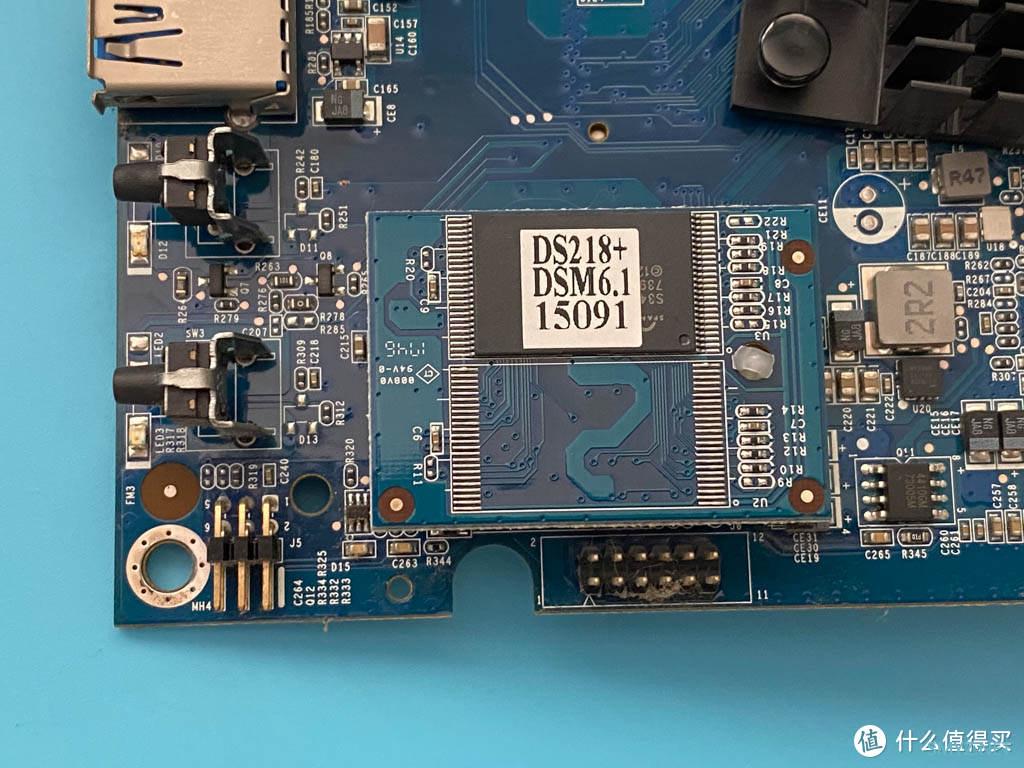
包括这里,我们看也是有灰尘的,真是灰尘无所不在啊。

清理主板完毕,拧好螺丝再放回去。现在我们知道了,看系统自带的内存,就在金属板凸起的位置。

将后面的风扇清理干净了,耐心地擦擦的。

直接装回去先,从外面看不一样了吧。

将框架安置回去,这里就是刚才忘记放图的侧面的固定螺丝的地方。风扇的线已经插好了。

OK,快结束了,剩下的就是将硬盘放回去了。
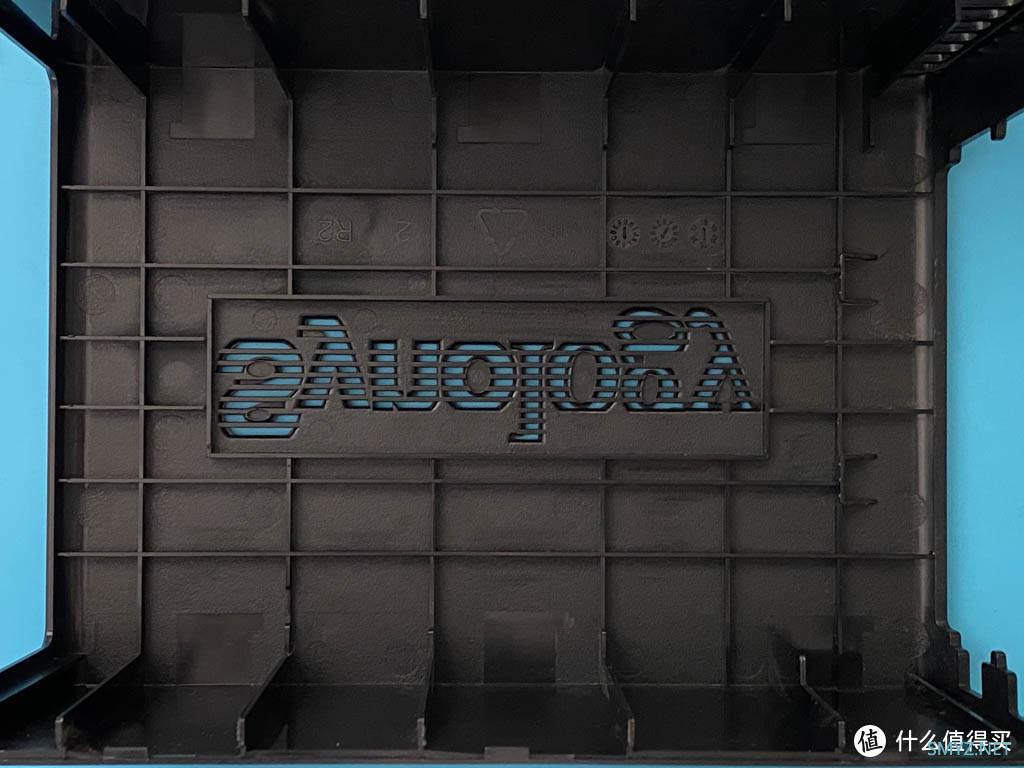
塑料外壳也要清理干净,里里外外的,看上去舒服多了吧。

再又看一遍,应该是各个地方清理得差不多了。

注意看下,这个外壳是这样侧着推回去的。那么当初卸下来的时候,是反方向推出来的。

OK,快结束了,剩下的就是将硬盘放回去了。

硬盘框架,可以方便取出和更换的。

OK,两个硬盘放回去了。

再把外面的罩子推进去,完工了。

看看,是不是同新的一样?
NAS由于体积小、耗电少,不引人注目,所以大家常常忘记了它的存在,内部的灰尘也会越来越多。灰尘多对于电子的危害大家都是知道的,所以要记住,时不时的给家里的NAS清灰。恩,说到做到,我也去给我的NAS清灰去了。大家上面看到的画面,还是上次清灰时的场景,希望这次不会像上次那样脏。












 加载中,请稍侯......
加载中,请稍侯......
网友评论